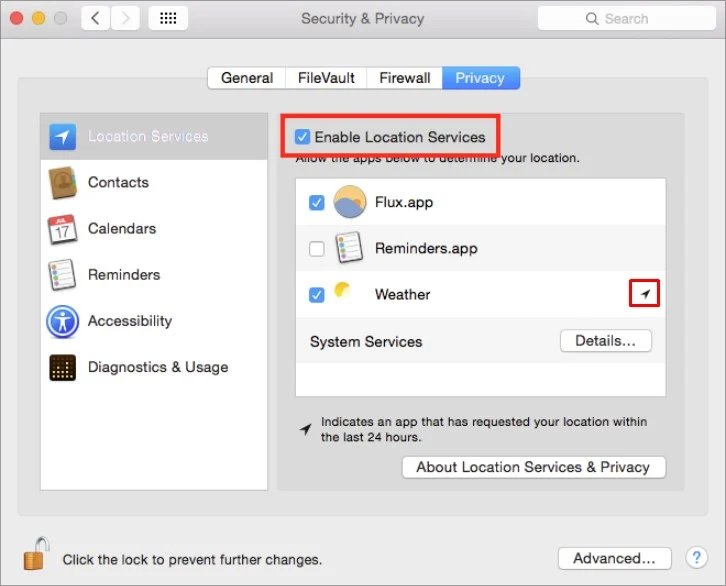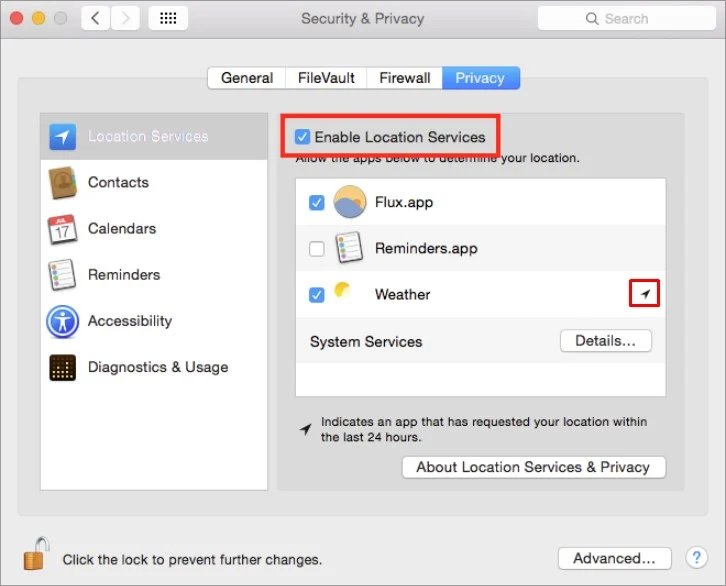Você está tentando usar os mapas da Apple para navegar pela cidade? Ou você quer uma previsão do tempo para as próximas horas? Para usar esses dois recursos, você precisa ativar os serviços de localização no seu Mac.
Para isso, o macOS oferece a opção de habilitar sua localização diretamente nas Preferências do Sistema. No entanto, isso permitirá que vários sites e aplicativos tenham acesso à sua localização.
Então, aqui, vamos guiá-lo pelas etapas exatas para ativar esse recurso em um computador Mac. Continue acompanhando o artigo até o final para entender como você pode permitir que apenas alguns aplicativos selecionados usem os serviços de localização sem dar acesso a aplicativos desnecessários.
Como ativar os serviços de localização no Mac?
Atualmente, uma infinidade de aplicativos e sites solicitam seu acesso à localização para fornecer recursos adicionais para você. Portanto, se você deseja usar mapas online, calendários, rastreadores de dispositivos (Find My Mac) ou simplesmente compartilhar sua localização com seus amigos, é necessário habilitar o acesso à localização.
No entanto, existem várias outras opções que você pode explorar para usar esse recurso da maneira mais eficiente. Algumas dessas opções são explicadas abaixo também. Mas primeiro, vamos falar sobre como ativar os serviços de localização em um Mac.
Ativar os serviços de localização
Você pode ativar os serviços de localização diretamente na tela da área de trabalho, principalmente na barra de menus.
Veja como fazer isso:
Vá para a barra de menus da Apple. Selecione Preferências do Sistema. Escolha Segurança e Privacidade.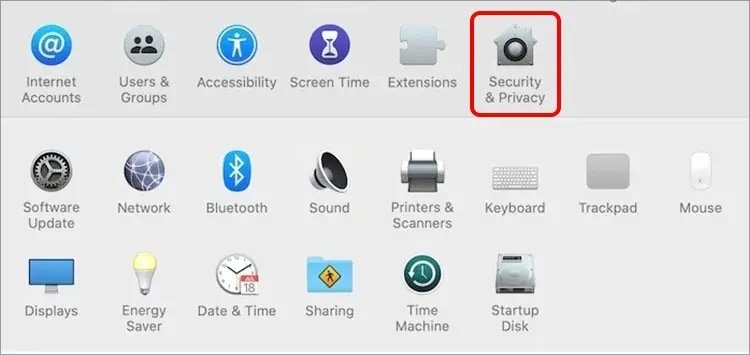
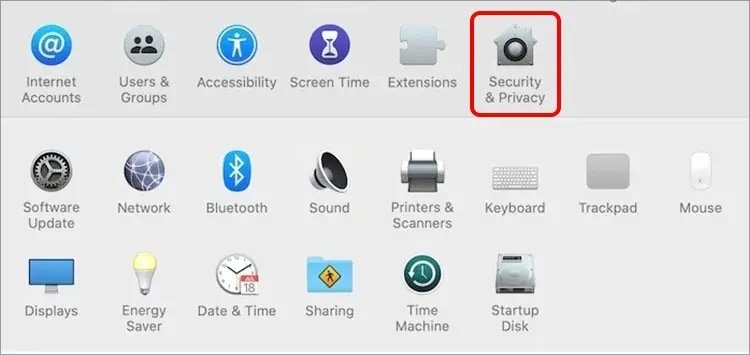 Navegue até a guia Privacidade . Clique no cadeado no canto inferior esquerdo da janela para fazer alterações nessa janela. Selecione Serviço de localização na barra esquerda. Marque a opção Ativar serviços de localização.
Navegue até a guia Privacidade . Clique no cadeado no canto inferior esquerdo da janela para fazer alterações nessa janela. Selecione Serviço de localização na barra esquerda. Marque a opção Ativar serviços de localização. 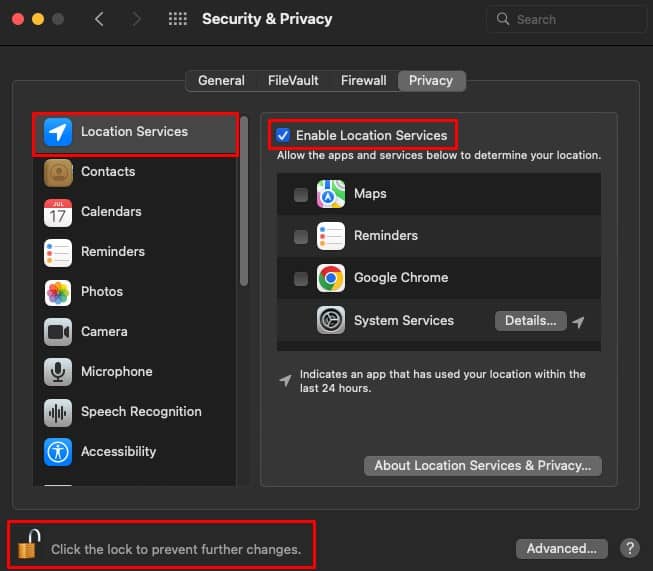
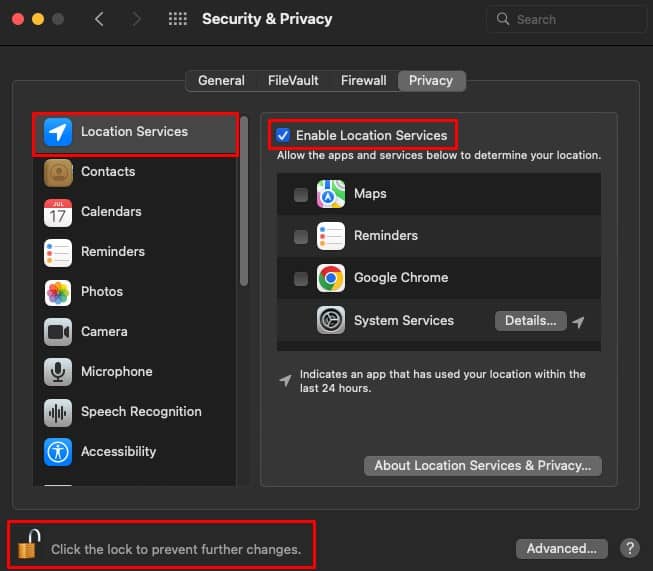 Clique no cadeado para salvar suas alterações.
Clique no cadeado para salvar suas alterações.
Ative o Find My Mac
Find My Mac é uma ferramenta macOS bastante útil. Usando esta ferramenta, você pode procurar a localização exata do seu Mac. Assim, sempre que seu computador for perdido ou extraviado, você poderá rastreá-lo facilmente usando o Find My Mac.
Esta ferramenta utilitária usa o recurso de serviços de localização da Apple. Depois de ativar o local, você deve acessar as configurações e conceder ao Find My Mac acesso à sua localização atual.
Aqui estão as etapas exatas para fazer isso:
Vá para a barra menu Apple. Selecione Preferências do Sistema. Escolha Segurança e Privacidade.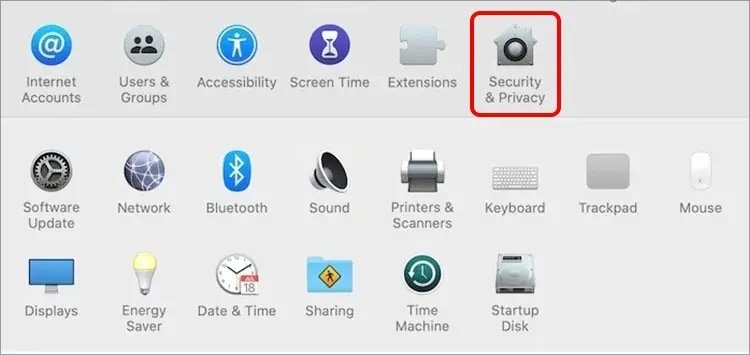
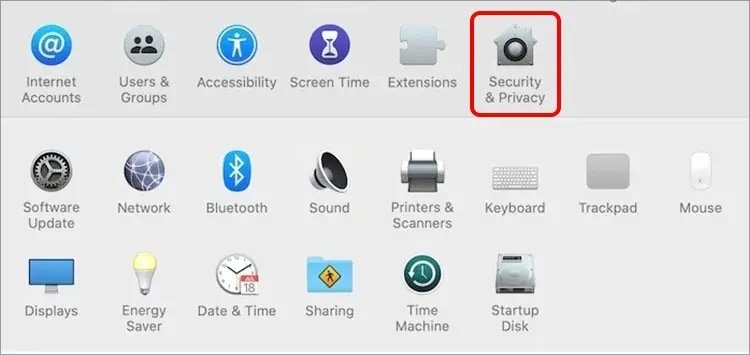 Navegue até a guia Privacidade . Clique no cadeado no canto inferior esquerdo da janela para fazer alterações nessa janela. Selecione Serviço de localização na barra esquerda. Clique em Detalhes dos Serviços do Sistema.
Navegue até a guia Privacidade . Clique no cadeado no canto inferior esquerdo da janela para fazer alterações nessa janela. Selecione Serviço de localização na barra esquerda. Clique em Detalhes dos Serviços do Sistema.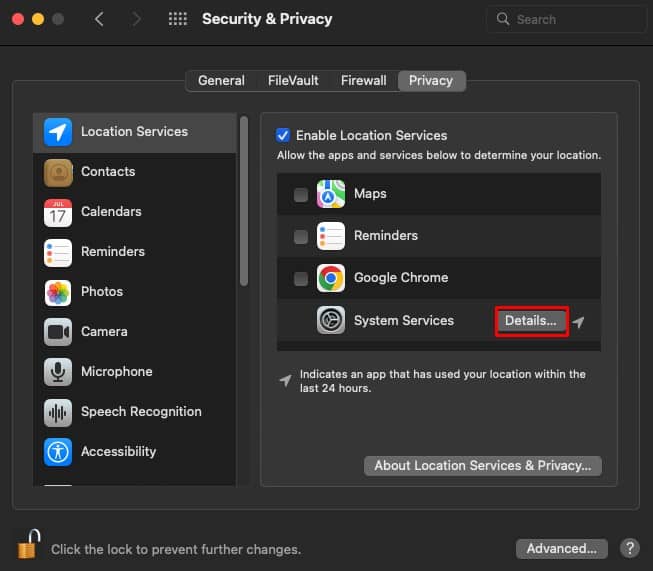
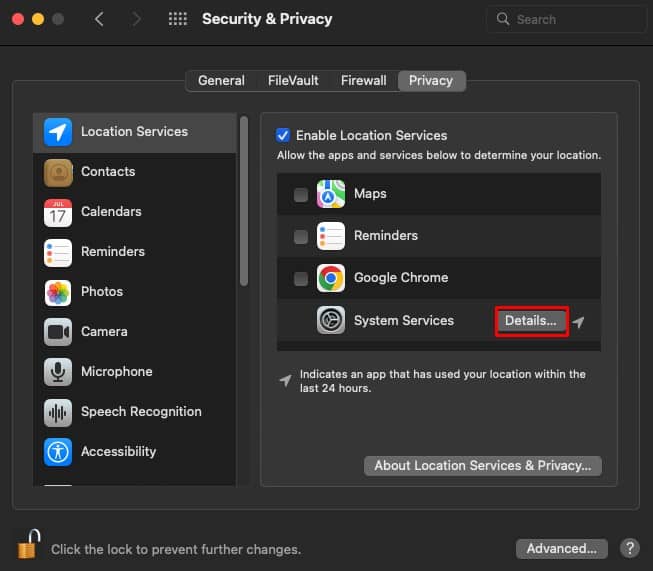 Marque a opção Encontrar meu Mac.
Marque a opção Encontrar meu Mac. 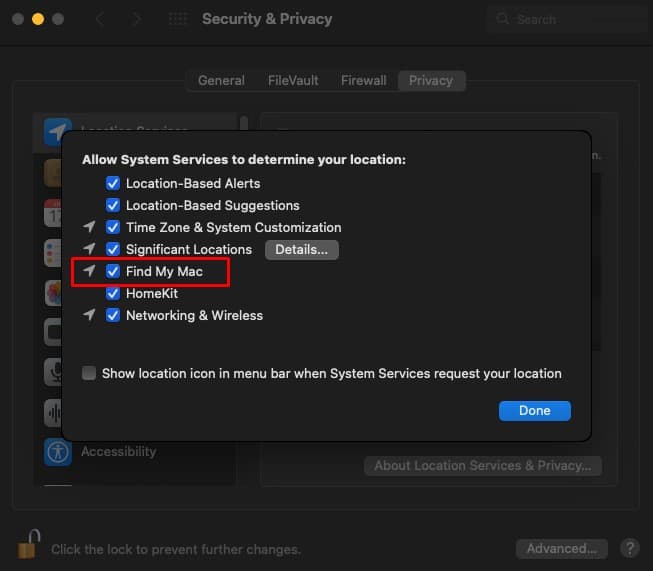
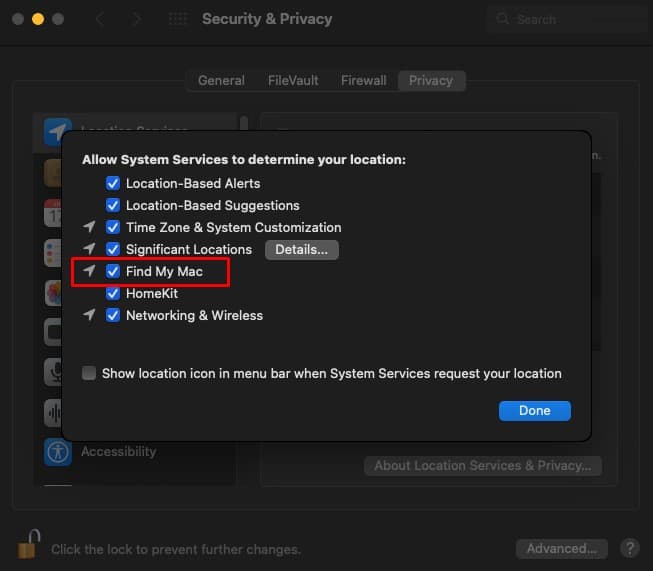 Agora, na janela System Preferences, clique em ID Apple. Selecione iCloud na barra lateral esquerda. Marque a opção Encontrar meu Mac aqui também.
Agora, na janela System Preferences, clique em ID Apple. Selecione iCloud na barra lateral esquerda. Marque a opção Encontrar meu Mac aqui também. 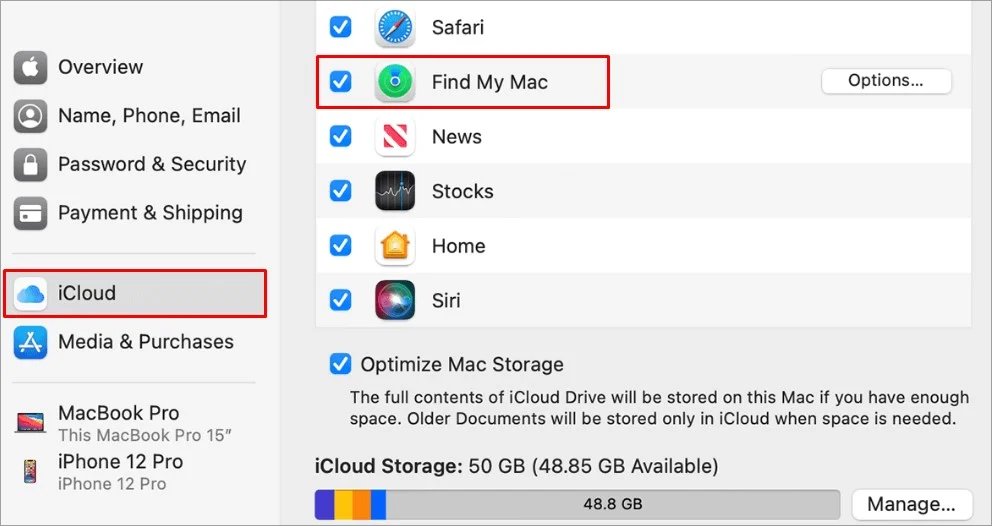
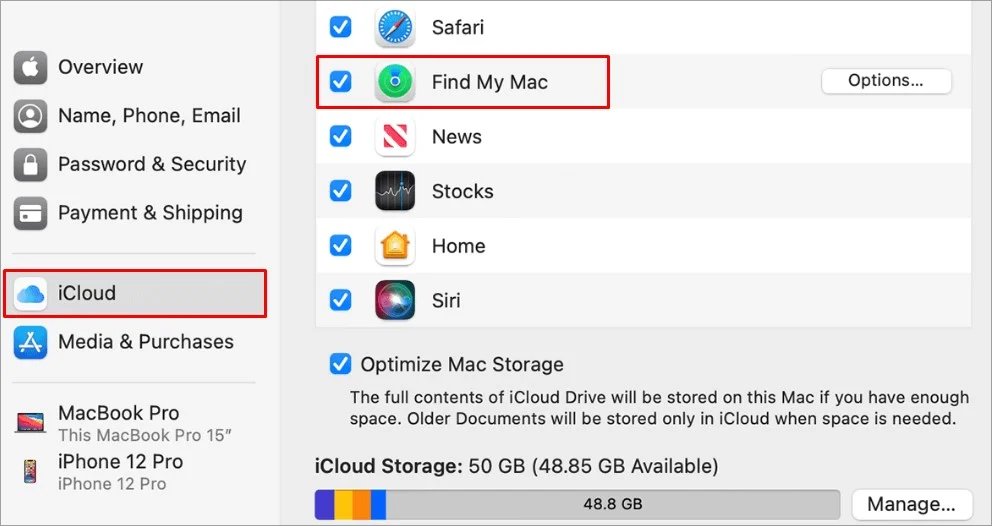 Permitir acesso ao local se solicitado.
Permitir acesso ao local se solicitado.
Escolha quais aplicativos podem usar os serviços de localização
Se você não quiser conceder a todos os aplicativos do seu computador acesso à sua localização atual, você também tem a opção de fazer isso. Por meio das Preferências do Sistema, você pode escolher quais aplicativos podem acessar sua localização e quais não podem.
Assim, você pode proteger sua privacidade de aplicativos indesejados com as etapas mostradas abaixo:
Vá para a barra de menus da Apple. Selecione Preferências do Sistema. Escolha Segurança e Privacidade.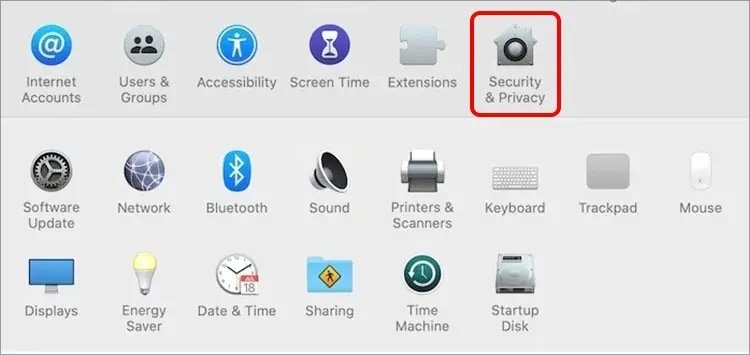
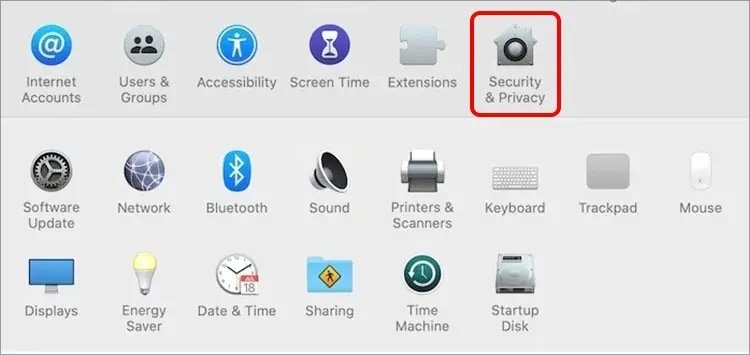 Navegue até a guia Privacidade . Clique no cadeado no canto inferior esquerdo da janela para fazer alterações nessa janela. Selecione Serviço de localização na barra esquerda. Marque a caixa de opção ao lado de um aplicativo específico para permitir seu acesso à sua localização.
Navegue até a guia Privacidade . Clique no cadeado no canto inferior esquerdo da janela para fazer alterações nessa janela. Selecione Serviço de localização na barra esquerda. Marque a caixa de opção ao lado de um aplicativo específico para permitir seu acesso à sua localização. 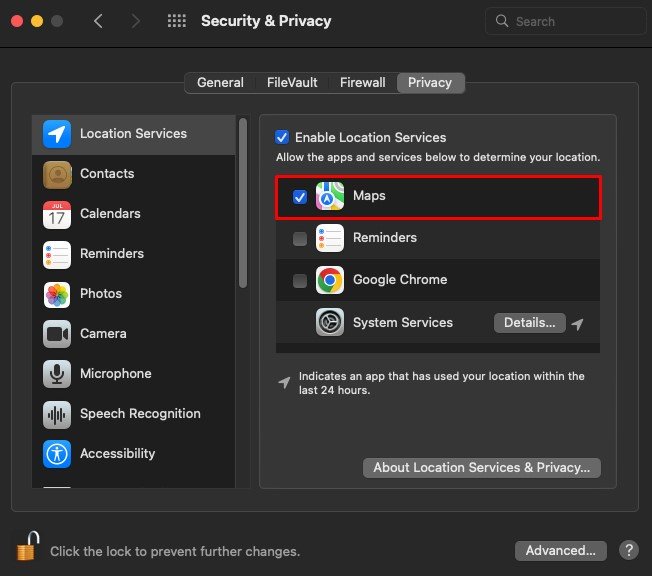
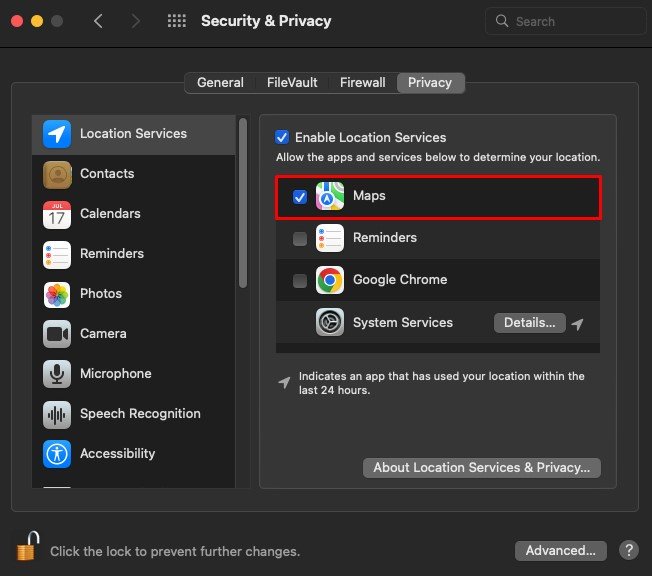 Clique no cadeado para salvar suas alterações.
Clique no cadeado para salvar suas alterações.
Como saber se um aplicativo está usando meu local?
Você pode determinar facilmente quais aplicativos em seu computador estão usando seu local agora. Um indicador de localização está presente na barra de menus, e isso pode ser visto diretamente na tela da área de trabalho.
Ao clicar no ícone de localização, você verá uma lista de aplicativos que estão rastreando sua localização no momento. No entanto, se você não vir esse ícone na barra de menus, no momento não há aplicativos tentando acessar sua localização.
O macOS também oferece a opção de visualizar a lista de aplicativos que solicitaram sua localização nas últimas 24 horas.
Aqui estão as etapas para fazer isso:
Vá para a barra de menus da Apple. Selecione Preferências do Sistema. Escolha Segurança e Privacidade.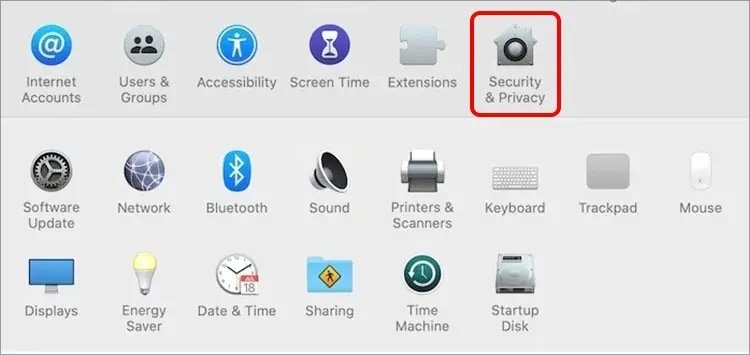
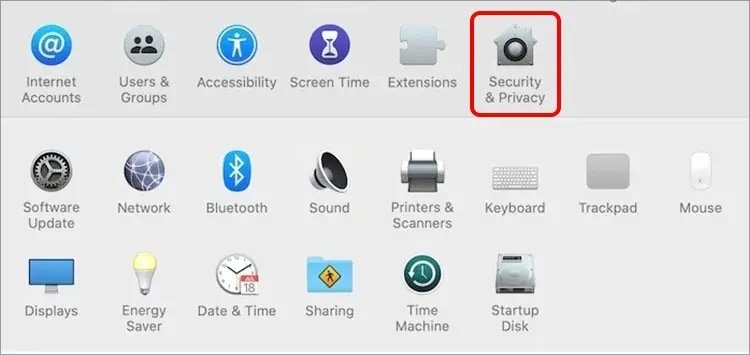 Navegue até a guia Privacidade . Selecione Serviço de localização na barra esquerda. Se houver um ícone de indicador de local ao lado do nome de um aplicativo, esse aplicativo usou seu local uma vez ou outra nas últimas 24 horas.
Navegue até a guia Privacidade . Selecione Serviço de localização na barra esquerda. Se houver um ícone de indicador de local ao lado do nome de um aplicativo, esse aplicativo usou seu local uma vez ou outra nas últimas 24 horas.